หากคุณประสบปัญหา FPS ค้างและกระตุกขณะเล่น Genshin Impact บนพีซีของคุณ มีบางสิ่งที่คุณสามารถทำได้เพื่อแก้ไขปัญหา
ก่อนอื่น ตรวจสอบให้แน่ใจว่าพีซีของคุณตรงตามข้อกำหนดขั้นต่ำของระบบสำหรับเกม หากพีซีของคุณต่ำกว่าข้อกำหนดขั้นต่ำ คุณอาจพบปัญหา FPS
ประการที่สอง ลองอัปเดตไดรเวอร์ของคุณ ไดรเวอร์ที่ล้าสมัยอาจทำให้เกิดปัญหา FPS
ประการที่สาม ลองลดการตั้งค่ากราฟิกของเกม หากตั้งค่าเกมเป็นการตั้งค่ากราฟิกสูง พีซีของคุณอาจไม่สามารถจัดการได้ และคุณอาจพบปัญหา FPS
ประการที่สี่ ลองปิดโปรแกรมอื่นที่ทำงานอยู่เบื้องหลัง โปรแกรมเบื้องหลังสามารถใช้ทรัพยากรจนหมดและทำให้เกิดปัญหา FPS
หากคุณลองทำสิ่งเหล่านี้ทั้งหมดแล้วและยังคงประสบปัญหา FPS คุณอาจต้องอัปเกรดพีซีของคุณ หากคุณมีแล็ปท็อป คุณอาจต้องอัปเกรดกราฟิกการ์ดของคุณ
วิธีบันทึกรหัสผ่านใน internet explorer
บาง เก็นชิน อิมแพ็ค มีรายงานว่าผู้ใช้กำลังประสบปัญหา ความล่าช้าและ fps ลดลงในเกม บนพีซีของพวกเขา เป็นผลให้ประสิทธิภาพของเกมลดลงและคุณไม่สามารถเล่นเกมได้อย่างราบรื่น ในโพสต์นี้ เราจะพูดถึงวิธีการต่างๆ ที่คุณสามารถใช้เพื่อปรับปรุง FPS และลดความล่าช้าใน Genshin Impact ลองตรวจสอบวิธีแก้ปัญหากันตอนนี้

ตอนนี้อาจมีปัจจัยต่างๆ ที่ทำให้ FPS ต่ำและปัญหาการแลคในเกม ต่อไปนี้เป็นสาเหตุที่เป็นไปได้สำหรับปัญหาเหล่านี้:
- ปัญหาความล่าช้าและ FPS ต่ำอาจเกิดจากไดรเวอร์เครือข่ายและกราฟิกที่ล้าสมัยหรือผิดพลาดที่ติดตั้งในคอมพิวเตอร์ของคุณ
- ปัญหาการเชื่อมต่ออินเทอร์เน็ตยังทำให้เกิดความล่าช้าใน Genshin Impact
- หากคุณมีแอพพลิเคชั่นที่ใช้แบนด์วิธมากเกินไปที่ทำงานบนคอมพิวเตอร์ของคุณ คุณจะประสบกับอาการแลคในเกมของคุณ เช่น Genshin Impact
- ปัญหาเกี่ยวกับเซิร์ฟเวอร์ DNS อาจทำให้เกิดปัญหาเช่นเดียวกัน
แก้ไขข้อขัดข้องและความล่าช้าของ Genshin Impact FPS บนพีซี
นี่คือวิธีที่คุณสามารถใช้เพื่อลดความล่าช้าและเพิ่ม FPS ใน Genshin Impact บนพีซี:
- ตรวจสอบให้แน่ใจว่าอะแดปเตอร์เครือข่ายและไดรเวอร์กราฟิกของคุณเป็นรุ่นล่าสุด
- ตรวจสอบการเชื่อมต่ออินเทอร์เน็ต/รีเซ็ตการตั้งค่า IP
- เปลี่ยนไปใช้การเชื่อมต่อแบบมีสาย
- เรียกใช้ Genshin Impact ในฐานะผู้ดูแลระบบ
- ออกจากโปรแกรมทั้งหมดที่ใช้แบนด์วิธ
- ตั้งค่าเกมให้มีลำดับความสำคัญสูง
- ปิดใช้งานการเพิ่มประสิทธิภาพแบบเต็มหน้าจอ
- เปลี่ยนการตั้งค่า DNS
- ตั้งค่ากราฟิกประสิทธิภาพสูงสำหรับ Genshin Impact
- ปิดใช้งานการเร่งด้วยฮาร์ดแวร์ (ถ้ามี)
1] ตรวจสอบให้แน่ใจว่าอะแดปเตอร์เครือข่ายและไดรเวอร์กราฟิกของคุณเป็นรุ่นล่าสุด
เวลาแฝงใน Genshin Impact อาจเกิดจากไดรเวอร์เครือข่ายเสียหายหรือล้าสมัย ดังนั้น หากสถานการณ์นี้ใช้ได้ ให้อัพเดตไดรเวอร์การ์ดเชื่อมต่อเครือข่ายเป็นเวอร์ชันล่าสุด จากนั้นตรวจสอบว่าปัญหาได้รับการแก้ไขหรือไม่ นอกจากนี้ ปัญหา FPS ต่ำอาจเกิดจากไดรเวอร์กราฟิกที่ผิดพลาด เพื่อให้แน่ใจว่าคุณได้อัปเดตไดรเวอร์กราฟิกของคุณด้วย
มีหลายวิธีในการอัปเดตไดรเวอร์เครือข่ายและไดรเวอร์กราฟิกบนพีซี Windows 11/10 คุณสามารถใช้แอป Windows Settings ซึ่งเป็นวิธีที่ง่ายที่สุด เปิดแอปการตั้งค่าและไปที่ การปรับปรุง Windows แท็บ หลังจากนั้นคลิกที่ ตัวเลือกเพิ่มเติม > อัปเดตเพิ่มเติม ตัวเลือก จากนั้นดาวน์โหลดและติดตั้งโปรแกรมอัพเดตไดรเวอร์อุปกรณ์ที่มี
คุณยังสามารถใช้โปรแกรมติดตั้งไดรเวอร์เครือข่ายจากเว็บไซต์ทางการของผู้ผลิตอุปกรณ์ เช่น Intel, NVIDIA หรือ เอเอ็มดี หรือใช้แอพตัวจัดการอุปกรณ์เพื่ออัปเดตเครือข่ายและไดรเวอร์กราฟิกของคุณ
เมื่อการอัปเดตอะแดปเตอร์เครือข่ายและไดรเวอร์กราฟิกเสร็จสิ้น ให้รีสตาร์ทคอมพิวเตอร์และเปิด Genshin Impact เพื่อดูว่าปัญหาความล่าช้าได้รับการแก้ไขหรือไม่
อ่าน: แก้ไขข้อผิดพลาดในการโหลดไฟล์เกม Genshin Impact
2] ตรวจสอบการเชื่อมต่ออินเทอร์เน็ต / รีเซ็ตการตั้งค่า IP
คุณต้องตรวจสอบการเชื่อมต่ออินเทอร์เน็ตและตรวจสอบให้แน่ใจว่าทำงานได้อย่างถูกต้อง ตรวจสอบความเร็วอินเทอร์เน็ตของคุณและดูว่าเพียงพอสำหรับการเล่นเกมหรือไม่ หากความเร็วอินเทอร์เน็ตของคุณต่ำ คุณจะพบกับปัญหาการค้างและ FPS ดรอปในเกมอย่าง Genshin Impact ดังนั้นคุณจะต้องเปลี่ยนไปใช้การเชื่อมต่ออินเทอร์เน็ตความเร็วสูงหรืออัปเกรดแผนอินเทอร์เน็ตของคุณเพื่อให้เกมทำงานได้อย่างราบรื่นยิ่งขึ้น
หรือคุณสามารถลองแก้ไขปัญหาการเชื่อมต่ออินเทอร์เน็ตด้วยการเปิดและปิดอุปกรณ์เครือข่ายของคุณ เช่น เราเตอร์และโมเด็ม ปิดเราเตอร์แล้วถอดปลั๊กออกจากเครือข่าย ถอดปลั๊กทิ้งไว้ประมาณหนึ่งนาที จากนั้นเสียบสายไฟกลับเข้าไปในสวิตช์หลัก เปิดเครื่องและเชื่อมต่ออินเทอร์เน็ตอีกครั้งเพื่อตรวจสอบว่าปัญหาได้รับการแก้ไขหรือไม่
หากไม่ได้ผล ให้รีเซ็ตการตั้งค่า IP แล้วดูว่าช่วยได้หรือไม่ นี่คือขั้นตอนที่คุณสามารถปฏิบัติตามได้:
เปิดพรอมต์คำสั่งในฐานะผู้ดูแลระบบ
ป้อนคำสั่งต่อไปนี้ทีละรายการ:
|_+_|หลังจากนั้นให้เปิด Genshin Impact และดูว่าปัญหาได้รับการแก้ไขหรือไม่
3] เปลี่ยนเป็นการเชื่อมต่อแบบมีสาย
หากต้องการเพิ่ม FPS และลดความล่าช้าใน Genshin Impact คุณสามารถลองใช้การเชื่อมต่ออินเทอร์เน็ตแบบมีสายได้ นักเล่นเกมส่วนใหญ่ชอบใช้การเชื่อมต่ออินเทอร์เน็ตแบบใช้สายเพื่อรับประสบการณ์การเล่นเกมที่ราบรื่น ถือว่ามีความน่าเชื่อถือมากกว่าสำหรับการเล่นเกมเมื่อเทียบกับการเชื่อมต่อแบบไร้สาย ดังนั้น หากเป็นไปได้ คุณสามารถตั้งค่าการเชื่อมต่อแบบมีสาย จากนั้นเปิดเกมเพื่อดูว่าปัญหาเกี่ยวกับการหน่วงเวลาและ FPS ที่ลดลงได้รับการแก้ไขแล้วหรือไม่ หากคุณต้องการลดเวลาแฝงด้วยการเข้าถึงอินเทอร์เน็ตไร้สายเท่านั้น คุณสามารถใช้วิธีแก้ปัญหาอื่นเพื่อแก้ปัญหาได้
อ่าน: Genshin Impact จะไม่เริ่มทำงานบน Windows 11
4] เรียกใช้ Genshin Impact ในฐานะผู้ดูแลระบบ
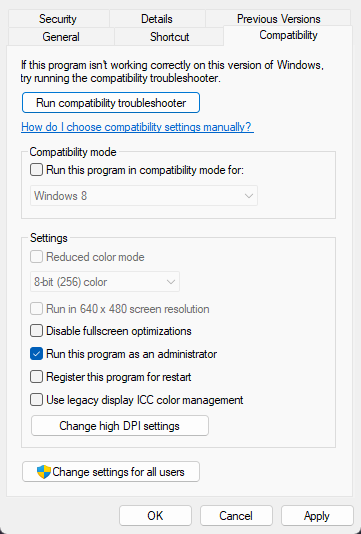
ปัญหาอาจเกิดจากการขาดสิทธิ์ของผู้ดูแลระบบ การกระทำและคุณสมบัติบางอย่างในเกมจำเป็นต้องได้รับการอนุญาตที่เหมาะสม หากคุณไม่มีสิทธิ์เพียงพอในการเรียกใช้เกม อาจทำให้เกิดปัญหาด้านประสิทธิภาพได้ ดังนั้น ให้เรียกใช้ Genshin Impact ในฐานะผู้ดูแลระบบและดูว่าปัญหาได้รับการแก้ไขหรือไม่
ในการทำเช่นนี้ ให้คลิกขวาที่ทางลัด Genshin Impact บนเดสก์ท็อปแล้วเลือก เรียกใช้ในฐานะผู้ดูแลระบบ ตัวเลือก. หากเกม Genshin Impact ทำงานได้ดีหลังจากเรียกใช้ในฐานะผู้ดูแลระบบ คุณสามารถทำให้เกมทำงานเป็นผู้ดูแลระบบได้ตลอดเวลา
5] ยุติโปรแกรมทั้งหมดโดยใช้แบนด์วิธ
หากมีโปรแกรมที่ทำงานอยู่เบื้องหลังมากเกินไปซึ่งใช้แบนด์วิธอินเทอร์เน็ตของคุณ คุณจะประสบกับความล่าช้าใน Genshin Impact ดังนั้น ในกรณีนี้ ให้ปิดแอปพลิเคชันทั้งหมดโดยใช้แบนด์วิดท์ที่ไม่จำเป็นในขณะนี้เพื่อแก้ไขปัญหา ในการทำเช่นนี้ ให้เปิดตัวจัดการงานด้วย Ctrl+Shift+Esc แล้วใช้ เสร็จสิ้นภารกิจ ปุ่มบนแท็บกระบวนการเพื่อปิดโปรแกรมทีละรายการ ดูว่ามันช่วยได้หรือไม่ ถ้าไม่ ให้ใช้การแก้ไขต่อไปนี้เพื่อแก้ไขปัญหา
6] ตั้งค่าลำดับความสำคัญของเกมให้สูง
หากต้องการเพิ่ม FPS ใน Genshin Impact คุณสามารถตั้งค่าให้มีลำดับความสำคัญสูงในตัวจัดการงาน นี่คือขั้นตอนในการทำ:
- ก่อนอื่นให้เปิด Genshin Impact จากนั้นเปิดแอปตัวจัดการงานด้วย Ctrl+Shift+Esc
- ตอนนี้คลิกขวาที่กระบวนการ Genshin Impact ในแท็บกระบวนการแล้วคลิกที่ไอคอน ไปที่รายละเอียด ตัวเลือก.
- หลังจากนั้นในแท็บ 'รายละเอียด' ให้คลิกขวาที่ GenshimImpact.exe .
- ต่อไปไปที่ กำหนดลำดับความสำคัญ ตัวเลือกและเลือก สูง ตัวเลือก.
- หลังจากนั้นลองเล่นเกมดูว่ามีการปรับปรุง FPS หรือไม่
ดู: แก้ไขรหัสข้อผิดพลาด Genshin Impact 31-4302
7] ปิดใช้งานการเพิ่มประสิทธิภาพแบบเต็มหน้าจอ
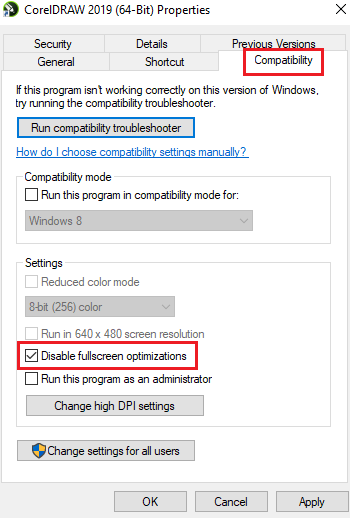
คุณยังสามารถลองปิดใช้งานการเพิ่มประสิทธิภาพแบบเต็มหน้าจอสำหรับ Genshin Impact และดูว่าจะช่วยปรับปรุง FPS ได้หรือไม่ นี่คือขั้นตอนในการทำ:
- ขั้นแรกให้คลิกขวาที่ไฟล์ปฏิบัติการ Genshin Impact หลักแล้วเลือก ลักษณะเฉพาะ รายการจากเมนูบริบทที่ปรากฏขึ้น
- หลังจากนั้นไปที่ ความเข้ากันได้ แท็บและตรวจสอบตัวเลือกที่เรียกว่า ปิดใช้งานการเพิ่มประสิทธิภาพแบบเต็มหน้าจอ .
- ตอนนี้คลิก ใช้ > ตกลง เพื่อบันทึกการเปลี่ยนแปลงของคุณ
- เมื่อเสร็จแล้ว ให้รีสตาร์ทคอมพิวเตอร์และเปิด Genshin Impact เพื่อตรวจสอบว่าปัญหาได้รับการแก้ไขหรือไม่
8] เปลี่ยนการตั้งค่า DNS
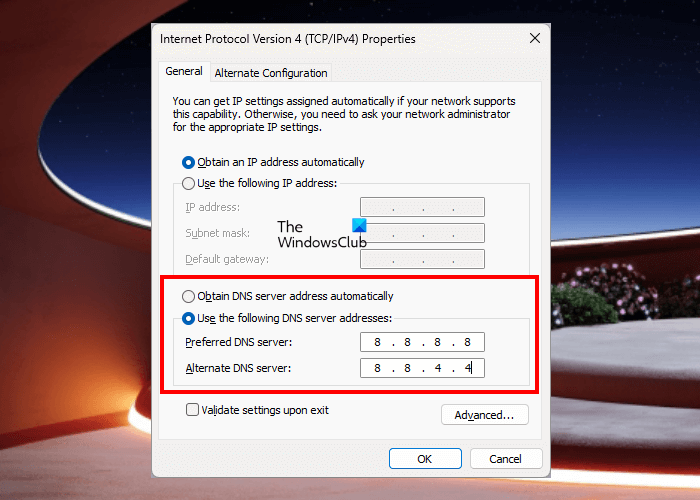
อาจมีปัญหาบางอย่างกับเซิร์ฟเวอร์ DNS เริ่มต้นของคุณ ซึ่งเป็นสาเหตุที่ทำให้คุณประสบกับความล่าช้าใน Genshin Impact ดังนั้นคุณสามารถอัปเกรดให้ดียิ่งขึ้นและเชื่อถือได้มากขึ้น เซิร์ฟเวอร์ DNS สาธารณะ เพื่อแก้ไขปัญหาเหล่านี้ ที่นี่เราจะแสดงวิธีตั้งค่าเซิร์ฟเวอร์ Google DNS บนพีซีของคุณ ทำตามขั้นตอนเหล่านี้:
- ก่อนอื่นให้เปิดหน้าต่างคำสั่ง Run ด้วยปุ่มลัด Win + R จากนั้นพิมพ์ ncpa.cpl ในนั้นเพื่อเปิดหน้าต่างการเชื่อมต่อเครือข่าย
- จากนั้นคลิกขวาที่เครือข่ายที่ใช้งานแล้วเลือก ลักษณะเฉพาะ รายการจากเมนูบริบทที่ปรากฏขึ้น
- หลังจากนั้นคลิกที่ อินเทอร์เน็ตโปรโตคอล (TCP/IP4) ตัวเลือก เลือก ลักษณะเฉพาะ ปุ่ม เลือก ใช้ที่อยู่เซิร์ฟเวอร์ DNS ต่อไปนี้ แล้วป้อนค่าต่อไปนี้: |_+_|
- ตอนนี้กดปุ่ม OK แล้วกลับไปที่หน้าต่างก่อนหน้า
- จากนั้นคลิกที่ อินเทอร์เน็ตโปรโตคอลเวอร์ชัน 6 (TCP/IPv6) คลิก คุณสมบัติ และป้อนค่าต่อไปนี้: |_+_|
- สุดท้ายคลิก ตกลง และรีสตาร์ทเครื่องคอมพิวเตอร์ของคุณ
เปิด Genshin Impact ทันทีและดูว่าปัญหาได้รับการแก้ไขหรือไม่
อ่าน: วิธีถอนการติดตั้ง Genshin Impact อย่างสมบูรณ์ ?
9] ตั้งค่าประสิทธิภาพกราฟิกสูงสำหรับ Genshin Impact
คุณสามารถตั้งค่ากราฟิกประสิทธิภาพสูงสำหรับ Genshin Impact ได้ในการตั้งค่า Windows สิ่งนี้จะช่วยคุณปรับปรุง FPS นี่คือวิธีการ:
- ก่อนอื่นให้เปิดการตั้งค่าและไปที่ระบบ > จอแสดงผล > กราฟิก
- ตอนนี้ค้นหาและเพิ่มไฟล์ปฏิบัติการหลัก Genshin Impact เพื่อเพิ่มลงในรายการด้านล่าง เพิ่มแอปพลิเคชัน ส่วน.
- จากนั้นเลือกเกม Genshin Impact แล้วคลิก ตัวเลือก .
- หลังจากนั้นใน การตั้งค่ากราฟิก กล่องโต้ตอบ เลือก ประสิทธิภาพสูง ตัวเลือก.
- ตอนนี้เปิดเกมอีกครั้งและตรวจสอบว่าปัญหาได้รับการแก้ไขหรือไม่
ดู: รหัสข้อผิดพลาดของเครือข่าย: 4206 บน Genshin Impact
10] ปิดใช้งานการเร่งด้วยฮาร์ดแวร์ (ถ้ามี)
หากคุณเปิดใช้งานการเร่งด้วยฮาร์ดแวร์ใน Chrome และ Discord ให้ปิดใช้งาน จากนั้นตรวจสอบว่าช่วยเพิ่ม FPS ใน Genshin Impact หรือไม่
โครเมียม:
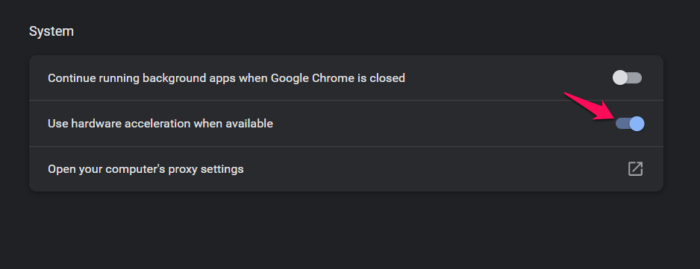
- ก่อนอื่นให้เปิด Chrome คลิกที่ปุ่มเมนูที่มีจุดสามจุดที่มุมบนขวาแล้วเลือก การตั้งค่า .
- ตอนนี้ไปที่ ระบบ แท็บและปิดการสลับที่เกี่ยวข้องกับ ใช้การเร่งด้วยฮาร์ดแวร์เมื่อมี ตัวเลือก.
ความไม่ลงรอยกัน:
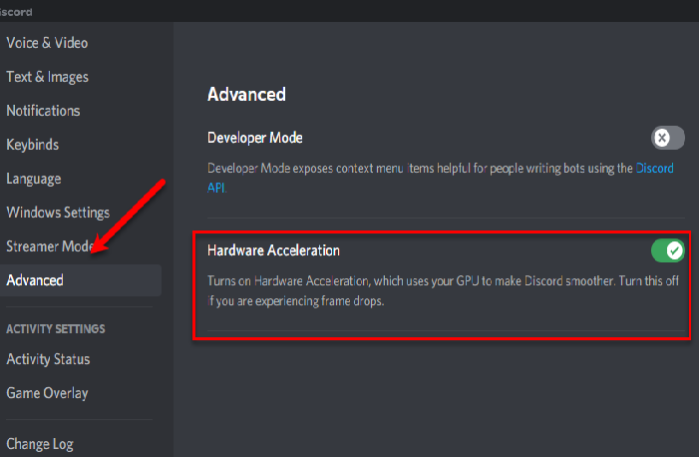
- ก่อนอื่นให้เปิด Discord แล้วคลิกที่ปุ่ม การตั้งค่าผู้ใช้ ปุ่ม (ไอคอนรูปเฟือง)
- ตอนนี้เลื่อนลงไปที่ส่วนการตั้งค่าแอพแล้วคลิก ขั้นสูง ตัวเลือก.
- ถัดไปปิด การเร่งด้วยฮาร์ดแวร์ เปลี่ยนจากแผงด้านขวา
ฉันหวังว่าสิ่งนี้จะช่วยคุณปรับปรุง FPS ใน Genshin Impact
ฉันจะปรับปรุงประสิทธิภาพของ Genshin บนแล็ปท็อปได้อย่างไร
เพื่อให้ Genshin Impact ทำงานได้ดีขึ้นและราบรื่นขึ้นบนพีซีหรือแล็ปท็อป คุณสามารถลองเปลี่ยนกราฟิกเกมและการตั้งค่าภาพ รวมถึง ความละเอียดในการแสดงผล , คุณภาพของเงา , ผลภาพ , คุณภาพเอฟเฟกต์เสียง , การตั้งค่าทั่วไป , ดอก , ฉัน ความหนาแน่นของฝูงชน . กล่าวกันว่าการลดการตั้งค่ากราฟิกเหล่านี้จะช่วยปรับปรุงฟังก์ชันการเล่นเกม
ต้องการพีซีที่มีประสิทธิภาพสำหรับ Genshin หรือไม่?
ในการเล่น Genshin Impact คุณต้องใช้พีซีที่มีข้อกำหนดขั้นต่ำของระบบ: โปรเซสเซอร์ Intel Core i5 หรือเทียบเท่า, การ์ดกราฟิก Nvidia GeForce GT 1030 หรือสูงกว่า, หน่วยความจำ 8 GB และพื้นที่ดิสก์อย่างน้อย 30 GB นอกจากนี้ จำเป็นต้องใช้พีซีที่ใช้ Windows 64 บิต
อ่านตอนนี้: Genshin Impact ทำให้เครื่อง Windows PC ค้างหรือค้าง















